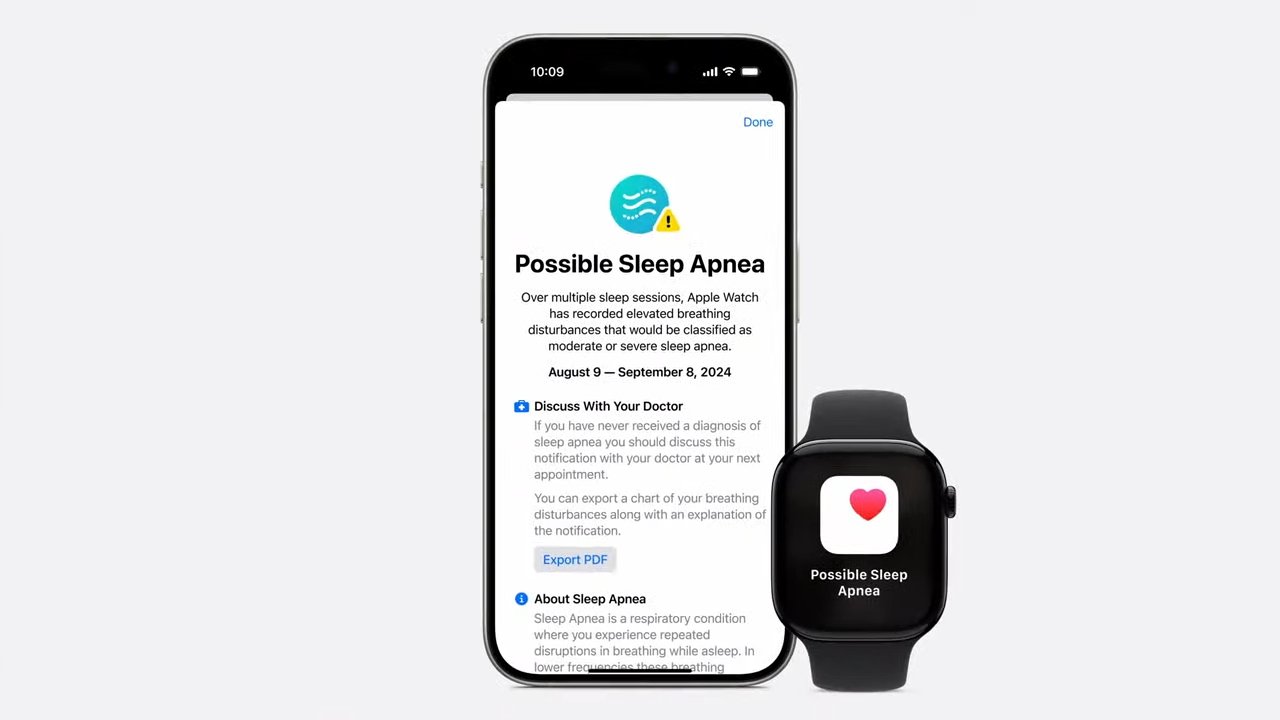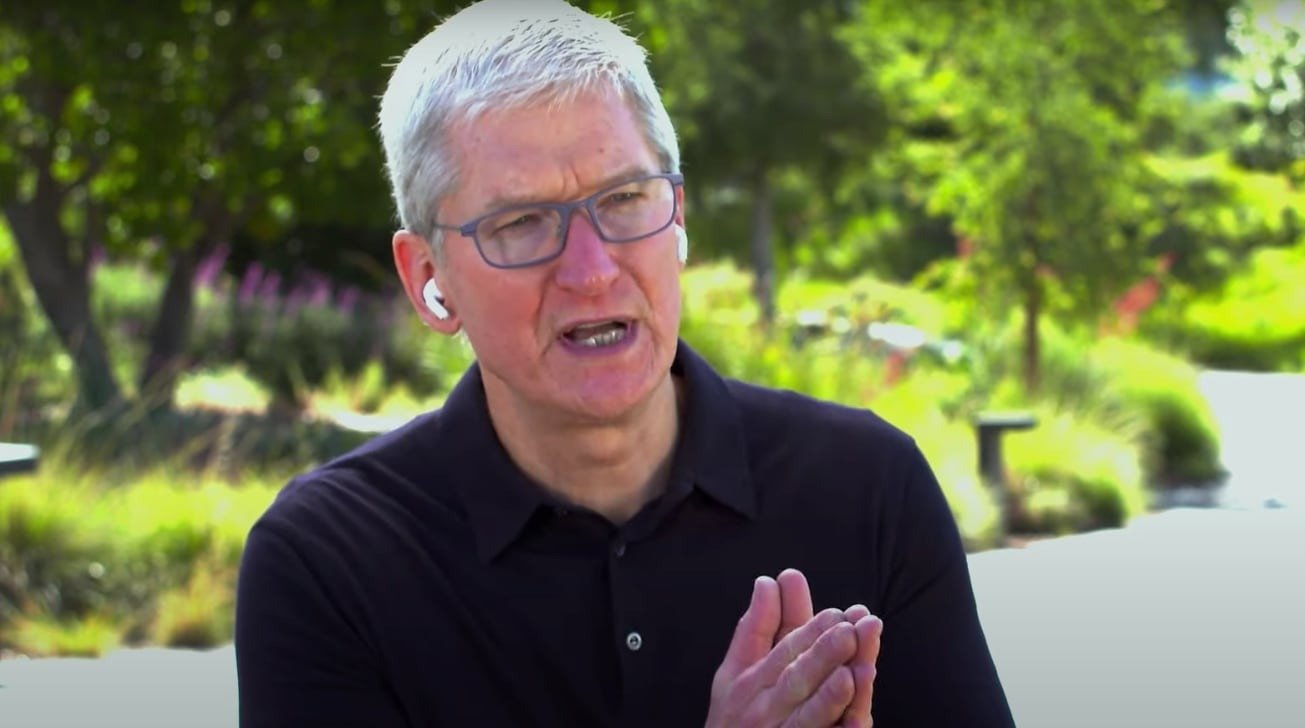מעבד האבטחה של אפל מפריע כשאתה מנסה להשתמש בכוננים חיצוניים כדי לאתחל מהם. תקן זאת כעת כי אם תחכה עד שתצטרך להפעיל מחדש מאחד, יהיו לך בעיות.
שבב T2 שאפל הוסיפה למחשבי Mac חדשים עושה הרבה דברים כדי לעזור למחשב שלך להיות מאובטח יותר - אבל אחד מהם הוא בעיה. כברירת מחדל, מחשבי מק עם מעבד T2 לא יאתחלו מכונן חיצוני. זה בסדר, זה אפילו טוב, אבל זו אי נוחות כשאתה רוצה לעשות את זה. אז אם הסיבה שאתה רוצה לאתחל מכונן חיצוני היא כשל קטסטרופלי של הכונן הפנימי שלך, זו בעיה.
אפל לא רואה את זה ככה. החברה מאמינה שלכולנו יש חיבורים מקוונים מצוינים כל הזמן ולכן העצה הרשמית תהיה לאתחל ממחיצת השחזור דרך האינטרנט. גם אם אתה בהחלט יכול לעשות את זה, זה עוזר לפתרון בעיות. אם מה שאתה באמת צריך זה להמשיך לעבוד, אז יהיה לךיצרו שיבוט של הכונן הבעייתי שלךעדיין לא יוכל לאתחל ממנו.
ואז רק כדי להכפיל את האופן שבו מערכת האבטחה הטובה הזו יכולה להיות גם כאב, יש את הבעיה של המקלדת. כדי לשכנע את ה-Mac שלך לאתחל מכונן חיצוני, תחילה עליך להפעיל מחדש את macOS Recovery וזה מחייב אותך ללחוץ על Command-R בזמן שהמכונה מאתחלת. רק אם יש לך מקלדת אלחוטית, ייתכן שה-Mac המופעל מחדש לא יזהה אותה.
באמת, אם אתה מאתחל מאתחול חיצוני אז זה כדי לפתור בעיה כלשהי, לא למצוא אחרות. אז הקדישו דקה לתקן את זה עכשיו, לפני שתצטרכו.
זה רק יחמיר וגם ישתפר
בזמן הכתיבה, שבב האבטחה של Apple T2 נמצא בדגמי iMac Pro plus שלמק מיני, MacBook Air ו-MacBook Pro שהושקו בשנת 2018. אפשר לקחת כמובן מאליו שהוא יופיע בכל מחשבי המק בסופו של דבר.
אם, מסיבה כלשהי, אינך בטוח אם למק שלפניך יש את המעבד T2, תוכל לבדוק דרךמידע מערכת. החזק את מקש האפשרות לחוץ בזמן שאתה בוחר בתפריט Apple והיכן שאתה רואה בדרך כללעל המק הזה, אתה תראהמידע מערכת.
בחר את זה ולאחר מכן בחלון שמופיע, לחץ עלבַּקָרברשימה השמאלית. אם למק יש שבב T2, הוא יגיד זאת כאן.
היכן לאשר שיש לך Mac עם שבב האבטחה של Apple T2
אם למחשב שלך יש את זה, ברירת המחדל היא שהוא לא יאפשר לך לאתחל מכוננים חיצוניים. לפני שאתה הולך לתקן את זה, עם זאת, הקדישו רגע כדי לבדוק אם למישהו כבר יש.
חבר כונן חיצוני שאתה יודע שניתן לאתחול. עבור אלהעדפות מערכתודיסק הפעלה. לחץ על המנעול והזן את הסיסמה שלך, ואז נסה לבחור את הכונן החיצוני שממנו לאתחל.
מה שאתה רואה אם אתה מנסה לאתחל מכונן חיצוני ב-Mac עם מעבד T2
תקבל את אותו מידע אם אתה משתמש באפליקציה כגוןCloner Copy Carbon. כלי זה מאפשר לך ליצור אוטומטית עותק הניתן לאתחול של הכונן הנוכחי שלך, כך שבמקרה של בעיות, אתה יכול פשוט להחליף ישירות. בדרך כלל Carbon Copy Cloner יגיד לך שהכונן המשובט החדש יהיה בר אתחול, אבל עם הגדרות ברירת המחדל של T2, זה לא יכול.
במקום זה יראה משולש אזהרה וכאשר תלחץ עליו, תקבל את ההסבר המלא יותר.
תוכנת גיבוי כמו Carbon Copy Cloner תזהיר אותך גם מפני בעיות
זה משמעותי במיוחד מכיוון שיש סיבות אחרות לכך שכונן משובט לא ניתן לאתחול. ייתכן שאפליקציות כמו Carbon Copy Cloner לא יוכלו להגיד לך שיש בעיה כי היא רואה רק שה-T2 מונע אתחול. אז אתה יכול ליצור באופן קבוע כונן שיבוט ולגלות שהוא לא עובד רק כאשר אתה צריך אותו.
אז תתקן את זה
חבר מקלדת חוטית. הפעל מחדש את ה-Mac והחזק את מקשי Command ו-R לחוץ עד שתראה את הלוגו של Apple.
עזוב את המקשים בזמן שה-Mac עובר את שאר רצף האתחול המיוחד הזה. במקום שולחן העבודה הרגיל או חלונות הכניסה, זה יביא אותך למסך השחזור של macOS שמפרט אפשרויות כגון שחזור מגיבוי של Time Machine.
אתה לא רוצה אף אחת מהאפשרויות במסך השחזור. במקום זאת, בחר אתכלי עזרתפריט ולחץ עלכלי אבטחת אתחול.
התעלם מכל אפשרויות השחזור של macOS ובמקום זאת בחר ב-Startup Security Utility
תצטרך להזין את הסיסמה שלך כדי להפעיל אותה, אבל לאחר מכן, כאשר אתה עושה זאת, מוצגות לך שלושה סוגים של אפשרויות לעשות עם סיסמאות קושחה, אתחול מאובטח - ולבסוף,אתחול חיצוני.
זה יוגדר לאסוראתחול כזה אבל אתה יכול ללחוץ על הכפתור שמתחת כדי לשנות את זה ללְהַתִיר.
זה המקום שבו אתה אומר ל-T2 שאתה רוצה להיות מסוגל לאתחל מכוננים חיצוניים
לִבחוֹרלְהַתִיר, ואז צא מתוכנית השירות. תוחזר לחלון השחזור של macOS. לחץ על כפתור הסגירה האדום בפינה השמאלית העליונה ולבסוף תישאל לגבי הפעלה מחדש.
לחץ עלבחר דיסק אתחולולאחר מכן בחר כל כונן ניתן לאתחול שצירפת. ה-Mac יופעל מחדש והוא יאתחל מהכונן הזה.
כעת הוא יאתחל מכל כונן שתחבר באמצעות USB או Thunderbolt, כך שתוכל לשמור שיבוט חירום מוכן לשימוש בכל עת. עכשיו עשית את כל זה, קח את הזמןליצור גיבויששומר באופן קבוע על שיבוט של כונן האתחול שלך.
התעדכן ב-AppleInsider על ידי הורדת ה-אפליקציית AppleInsiderעבור iOS, ועקבו אחרינו ביוטיוב, טוויטר@appleinsiderופייסבוקלסיקור חי ומאוחר. אתה יכול גם לבדוק את הרשמי שלנואינסטגרםחשבון לתמונות בלעדיות.